Вредоносное ПО (malware) - это назойливые или опасные программы,...


Появились проблемы – Viber тормозит, не видит сеть, вылетает? В этой статье мы попытаемся не только рассказать, почему вылетает приложение, но и раскрыть некоторые другие проблемы и предоставить способы их решения.
Почему программа перестает нормально работать? Безусловно, это свойственно практически любому мобильному приложению при определенных обстоятельствах, поэтому по большому счету, ничего сверхъестественного нет. Причин, по которым возникают сбои в работе приложения, довольно много и их стоит рассмотреть подробнее.
Первая самая популярная среди пользователей проблема заключается в том, что в программе нет сети. Скорее всего, дело здесь в том, что на твоем смартфоне или планшетном компьютере беда с подключением к Интернету. Попробуй отключить телефон или планшет от роутера Wi-Fi, проверь, как работает программа при помощи мобильного Интернета.

Очень часто бывает, что мессенджер зависает или тормозит. В этом случае рекомендуется осуществить перезагрузку смартфона, что в большинстве случаев помогает восстановить работоспособность программы. Кстати, если Вайбер вылетает, можно попробовать и перезагрузить смартфон, и почистить кэш в настройках телефона, и удалить, а потом заново установить программу. Это должно помочь решить проблему, когда приложение остановлено по непонятным причинам.
Не стоит забывать и о том, что могут быть определенные проблемы на стороне сервера, поскольку этот проект постоянно развивается и чтобы внедрять все обновления, разрабатываемые чуть ли не каждый день, создателям приложения время от времени приходится осуществлять перезагрузку серверов. Конечно, эта проблема далеко не самая распространенная, но это может быть одной из причин нарушения работоспособности приложения на телефоне.
Причиной плохой слышимости при разговоре с собеседником может стать наличие слабого канала связи. Старайся использовать стабильное Интернет-соединение, а вернее подключайся к нему по Wi-Fi каналу, скорость которого не менее 1 Мегабита в секунду. Это позволит тебе наслаждаться стабильной связью без задержек.
Наиболее универсальными способами, которые позволят тебе справиться со многими проблемами, возникающими при работе приложения, можно назвать следующие:

При работе с сервисом у некоторых пользователей могут начать возникать некоторые ошибки. У одних Вайбер не открывается, у других происходит ошибка загрузки приложения, у третьих не синхронизируются контакты. В этом случае пользователи обращаются за помощью к тем, кто разбирается в технике, но иногда может просто не оказаться умного знакомого рядом. Специально для этих целей мы создали некое подобие , где будут рассмотрены самые популярные вопросы и ответы на них.
Итак, что делать, если в приложении произошла ошибка? Читай статьи на нашем портале – наверняка ошибка и способ её решения подробно разобраны здесь!
Одной из наиболее распространенных проблем пользователей с программой можно назвать то, что приложение не хочет загружаться либо устанавливаться. Обычно на экране смартфона пользователя вылазит ошибка 923 при попытке загрузить утилиту через .
Если ты столкнулся с такой проблемой, то вполне возможно, что в твоем смартфоне заполнен кэш и его следует очистить. Чтобы это сделать, зайди в Настройки, выбери меню «Приложения », потом «Все » и «Очистить кэш ». Это помогает в большинстве случаев.
Бывает и такое, что Viber просто не запускается, программа зависает или в процессе ее работы возникают некоторые другие проблемы. Причин, по которым это происходит, действительно много: иногда все зависит от разработчиков, в некоторых случаях у пользователя возникают проблемы из-за отсутствия Интернета или сбоя в смартфоне.
Какие самые распространенные проблемы бывают:
Что может помочь:
Еще одна распространенная проблема среди пользователей – это когда Viber выдает ошибку 495. Вернее, ее выдает система, когда ты скачиваешь установочный файл, а не можешь впоследствии его установить. В этом случае появляется сообщение, что файл не найден.
Причин этого может быть две. Возможно, создатель приложения попросту удалил файл с сервера, в результате чего нужно просто подождать кое-какое время, когда появится более новая и совершенная версия приложения. Вторая причина кроется в том, что на твоем телефоне перегружен буфер Менеджера загрузки. Проблему можно решить, очистив кэш (как это сделать, смотри чуть выше).
Если у тебя другая ошибка, то лучше обратись в официальную службу поддержки, где сами создатели приложения объяснят тебе, почему у тебя проблемы с программой и как их решить. Помни, что служба поддержки работает только на английском языке, поэтому если у тебя проблемы с иностранным, то лучше попроси знакомых тебе помочь.
Этим кроссплатформенным мессенджером пользуются по всему миру: устанавливают на компьютеры, планшеты, смартфоны с различными операционными системами. Проблемы с ним, тем не менее, иногда возникают: не запускаться Viber может на всех устройствах. Как их решить?
Вайбер устанавливается и работает на платформе Windows. Ошибки разного характера могут возникать во время использования программы на ПК. Почему утилита может не работать?
В зависимости от причины принимают ряд мер. В действительности узнать, что вызвало проблему, довольно сложно, поэтому есть определённый перечень способов, которым может воспользоваться каждый пользователь.
Если все перечисленные способы не помогли, а ПК подключён к сети, необходимо прибегнуть к кардинальной мере: переустановке программы.
Для начала её нужно удалить посредством окна «Программы и компоненты». Чтобы его открыть, просто введите в поисковую строку в Пуске его название. Далее, найдите в списке программу и удалите.
Во время работы Вибер может перестать работать – на экране компьютера возникает окно с уведомлением: «Прекращена работа программы Viber».

Как правило, перезапуск или же переустановка программы не помогает решить проблему. Однако это может быть единичный случай – тогда нужно просто перезагрузить ПК.
Если даже после перезапуска устройства программа продолжает зависать, необходимо воспользоваться следующим методом.
1.Кликнуть по иконке правой кнопкой мыши, чтобы вывести контекстное меню.

2.Выбрать последний раздел «Свойства», а далее в появившемся окне (в левой его части) нажать на «Диспетчер устройств».
3.Найти строку с названием «Звуковые, игровые и видеоустройства». Здесь будет указано название вашей звуковой карты. Например, это может быть «Устройство с поддержкой High Definition Audio».

4.Отключить устройство, кликнув по правой крайней иконке в верхней панели окна.
Мессенджер, установленный на телефоне, может также выйти из строя. Выделяют следующие популярные типы сбоя:

Какими должны быть дальнейшие действия пользователя, если не удаётся запустить клиент?
1.Сначала нужно перезапустить смартфон.
2.Далее, проверить соединение интернет. Зачастую проблема кроется именно в отсутствии сети. Проверить, загружаются ли странички через браузер. Если нет, необходимо перезапустить 3G соединение или роутер, чтобы исключить причину. Если всё также не подключается к сети, перезагрузите вновь устройство. Проблема может остаться – тогда за помощью следует обратиться к оператору. Перед этим проверьте баланс, чтобы он не оказался нулевым.
3.Очистить кэш программы. Для этого перейдите в Настройки – Диспетчер приложений. Найдите в списке программу, нажмите на неё и кликните по «Очистить кэш». Нелишним будет также остановить работу.

4.Просканировать антивирусом. После этого повторить попытки запуска. В некоторых случаях антивирус может заблокировать работу клиента.
Крайней мерой опять же будет переустановка приложения. Зайдите опять в меню мессенджера через Настройки и нажмите на «Удалить». Затем скачайте и установите клиент через Play Market на Андроид или AppStore на Айфоне.
Иногда случается следующее: происходят отладочные работы на серверах компании (разработчики добавляют новые функции и возможности, а также устраняют неполадки и ошибки) и, соответственно, Вибер может на время стать недоступным. В связи с этим есть смысл немного подождать.
Разработчики Вайбера предлагают новые версии пользователям. Обновляться рекомендуется регулярно, так как с апгрейдами не только приходят новые функции, но и решаются проблемы со сбоями. Обновление происходит в автоматическом режиме.
Тем не менее, после обновления могут появиться неполадки. Вайбер перестает запускаться. Это связано с конфликтом между драйверами или ОС смартфона и программой. Первые могут быть слишком старыми для нормальной работы обновлённого приложения.
Решение состоит в установке всех обновлений системы. После этого нужно протестировать работу программы.
Как альтернатива – переустановка Вайбер. Как это сделать, было описано выше. С учётом того факта, что обновления приходят автоматически, в некоторых случаях понадобится несколько переустановок, пока ошибка не пропадёт.
Если все перечисленные выше способы не увенчались должным успехом, нужно обратиться в службу поддержки пользователей Вайбер. Перейти по адресу: http://support.viber.com/customer/ru/portal/emails/new.
Форма обратной связи для описания проблемы доступна на русском языке (нужно заполнить обязательные поля).
Опишите вашу проблему в деталях, не забыв указать последнюю версию мессенджера, тип операционной системы и другие подробности.

Перед отправкой уведомления проверьте правильность заполнения всех строк. Как правило, ответ приходит быстро на электронную почту.
Проблемы с Вайбером чаще всего решаются посредством перезагрузки программы и соединения с интернетом. Также не лишней может быть очистка кеша программы на телефоне и реестра на компьютере.
Увы, ошибка при подключении к службе Viber время от времени все-таки случается. Пользователь может в некоторых случаях и самостоятельно разрешить возникшую проблему.
Возможных причин может быть несколько. Соответственно им следует и искать пути разрешения ситуации:
Как более радикальный метод – полная переустановка программы. При этом вовсе не обязательно будет отключать свою учетную запись. Однако все важные файлы и историю сообщений все-таки лучше пересохранить отдельно. Далее удаляем с устройства Вайбер с очисткой всех служебных файлов и системного кэша. Для компьютера на Виндовсе также потребуется почистить реестр. В этом поможет утилита Ccleaner, либо аналогичная ей.
После этого нужно установить новую версию программы начисто. Или же наоборот – старую – если ошибка в подключении возникла после обновления Вайбера. Кроме того, не будет лишним проверить, а поддерживается ли данным устройством и операционкой Вайбер вообще. Его можно запустить, в частности, на Андроиде не ниже версии 5.0 (с видео звонками) и на iPhone не ниже четвертой модели. Для компьютерной версии лучше применять версию Windows не ниже 7.

На твоем компьютере или телефоне не работает приложение? Так как принцип его работы очень прост, мы рассмотрим самые распространенные проблемы в работе и способы их устранения.
Варианты проблем:
Способы устранения:
Если не помогает, сделай следующее:
Также ты можешь направить запрос в техническую поддержку.
Для этого нужно:
Ответ обычно приходит очень быстро на указанную электронную почту.
Также о своей проблеме ты можешь рассказать в комментариях, возможно, вместе мы обязательно найдем решение.
Варианты проблем:
Способы устранения:
Если ты так и не определил свою проблему, ты также можешь сообщить в службу поддержки или написать в комментариях. Она обязательно будет решена.

Конечно, разработчики создают и выпускают обновления для этого мессенджера как раз для того, чтобы устранить ошибки или уменьшить/исключить их вероятность. Но иногда проблемы начинаются именно после установки новой версии. Причем не всегда нам приходит в голову, что случилось это с Вайбером после обновления: свежие версии загружаются автоматически , а иногда и без уведомлений, если такие выставлены настройки.
Соответственно «глюки» или ошибки программы, произошедшие в это время кажутся безосновательными. Работало-работало, и вот на тебе. А причин тут может быть несколько. Почему Вайбер не работает после обновления:
Далее мы будем говорить о решении проблемы в отношении причины из первого пункта. По остальным двум ничего, кроме как обновить операционную систему или вовсе заменить устройство на более современное, посоветовать мы не можем. Хотя часто именно из-за них в Вайбере не открываются фото после обновления.


Если после обновления Вайбер не запускается или «глючит», мы предлагаем радикальные меры: полностью «снести» программу и установить ее заново. Поэтому, прежде чем приступать, сделай резервную копию журнала сообщений (если, конечно, мессенджер не совсем завис), чтобы потерять меньше информации. Для этого надо:
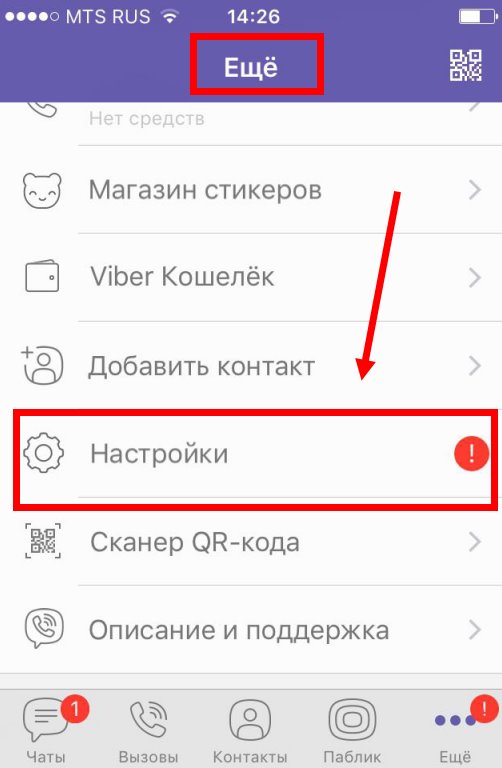
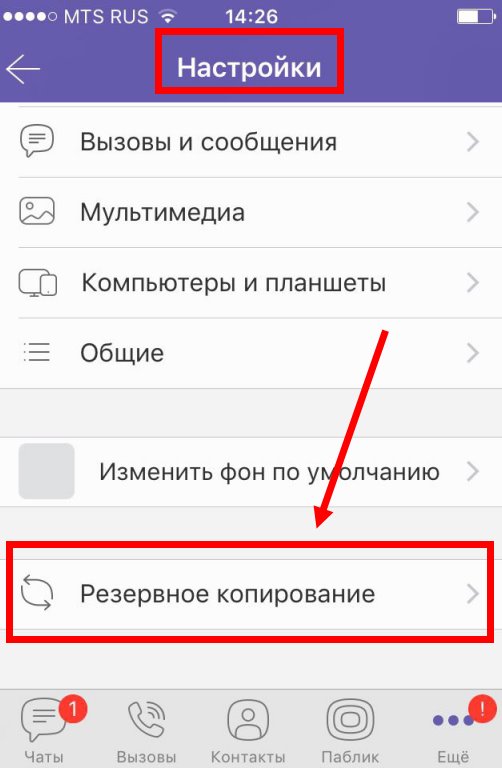
На очереди – удаление Вайбера. Это делается двумя способами:

На компьютере программу можно убрать через меню «Пуск». Открываешь его, находишь среди других иконок нужную, зажимаешь ее правой кнопкой мыши и жмешь на «Удалить». Далее иди в папку «Загрузки» (в папке «Мой компьютер» , слева) и там сотри значок (или значки) с именем ViberSetup.
Теперь скачиваем мессенджер заново и устанавливаем его. Тут ничего сложного, надо только следовать подсказкам системы. То же самое и с активацией программы на смартфоне или компьютере. Самое главное вот что:
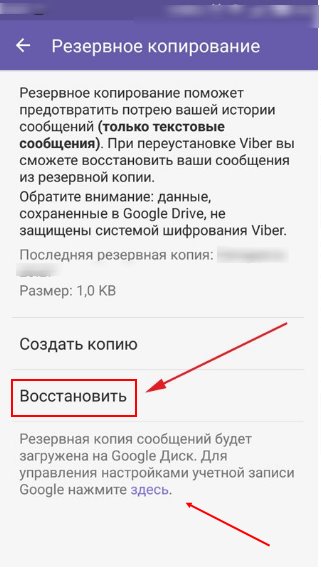
Если возможности сменить старое железо на новое нет, то надо иметь в виду, что каждая последующая версия мессенджера после установки может работать все хуже, возможно зависать и отключаться. Поэтому лучше сделать так, чтобы ни каких изменений в программе не происходило. Поэтому лови совет, как сделать чтобы Вайбер не обновлялся:
И еще такая проблема бывает: обновила Вайбер и не работает, — как вернуть старую версию? Откатить назад не получится. С официального сайта скачать — тоже, там нельзя выбирать, система сама определяет, что нужно. Мы специально подготовили отдельную статью с файлами программы, ты можешь легко у нас. Также ты можешь «прогуляться» по тематическим сайтам. На некоторых из них можно найти даже довольно старые выпуски мессенджера, начинающиеся с 2.1.0.1 (нынешние давно перевалили за 6.0).
Пиши комментарии внизу страницы, попытаемся помочь!
